
William Charles
0
1006
215
Kolikrát jste zapomněli heslo v minulém roce? Ztráta hesla webových stránek není obrovská dohoda, protože je můžete resetovat pomocí své e-mailové adresy. Zapomněli jste heslo počítače, je však děsivější, protože je těžké je obnovit.
Pokud jste ztratili přehled o hesle pro účet správce systému Windows, nebojte se. Účet lze obnovit několika způsoby. Mohou vás zachránit ze špatné situace, ale nezapomeňte, že vám správce hesel může zabránit blokování. 7 Chytré správce hesel Superpowers, které musíte začít používat 7 Chytré správce hesel Superpowers, musíte začít používat Správci hesel, nosit spoustu skvělé funkce, ale věděli jste o nich? Zde je sedm aspektů správce hesel, které byste měli využít. celkem.
1. Použijte řešení zamčení obrazovky
Předpokládejme, že k přihlášení do systému Windows nepoužíváte účet Microsoft Jak odstranit svůj účet Microsoft a vytvořit místní přihlášení do systému Windows 10 Jak odstranit svůj účet Microsoft a vytvořit místní přihlášení do systému Windows 10 Máte obavy ohledně ochrany soukromí při používání účtu Microsoft v cloudu ? Zde je návod, jak místo toho vytvořit místní přihlašovací účet pro systém Windows 10. , budete muset resetovat místní heslo. Pokud je uzamčený účet jediným účtem správce v počítači, musíte nejprve povolit skrytý účet správce. Jak odemknout účet tajného správce v systému Windows Windows, ale skrytý účet správce je výkonný. Zde je návod, jak to povolit. použít toto řešení.
Tuto metodu jsme podrobně popsali v našem úplném průvodci resetováním hesel systému Windows 10 Jak obnovit své ztracené heslo systému Windows 10 Jak obnovit své ztracené heslo systému Windows 10 Zapomněli jste své přihlašovací heslo pro systém Windows 10? Nezoufejte! Ukážeme vám, jak obnovit heslo a obnovit svůj účet. . Shrneme to zde, ale další podrobnosti naleznete v tomto článku.
Zavedení z instalačního média
Pokud ještě žádné nemáte, vytvořte na flash disku instalační médium Windows 10 Jak vytvořit instalační médium Windows 10 Jak vytvořit instalační médium Windows 10 Bez ohledu na to, jak jste do Windows 10 dorazili, existuje způsob, jak si vytvořit vlastní instalační médium . Dříve nebo později to budete možná potřebovat. Ukážeme vám, jak se připravit. v případě potřeby použijte jiný stroj. Vložte tuto jednotku do zařízení a sledujte, zda se nezobrazí výzva k stisknutí F12, Odstranit, nebo jiný klíč k výběru spouštěcího zařízení. Spusťte z jednotky Flash a počkejte, až se zobrazí první obrazovka nastavení systému Windows 10. lis Shift + F10 zde a otevřete příkazový řádek.
Instalace systému Windows je pravděpodobně na vašem počítači C: disk, takže pokud zkusíte níže uvedený příkaz a nefunguje to, zadejte CD D: nebo jiný disk, pokud je váš jiný. Zadejte tento příkaz a přejděte na System32 složka:
cd Windows \ System32 Přidejte příkazový řádek na obrazovku zámku Windows
Nyní můžete pomocí triku změnit jeden z prvků na obrazovce uzamčení systému Windows. Nabídka Snadnost přístupu shromažďuje možnosti usnadnění, jako je klávesnice na obrazovce a diktát pro uživatele se zdravotním postižením. Pomocí textových příkazů můžete tuto ikonu nahradit zkratkou k příkazovému řádku. Zadejte tyto dva řádky po jednom, chcete-li zástupce zálohovat a nahradit jej:
ren utilman.exe utilman.exe.bak ren cmd.exe utilman.exe To je prozatím, zadejte tento příkaz a restartujte jako obvykle:
wpeutil restart Zpět na normální přihlašovací obrazovce klikněte na ikonu Snadnost přístupu zástupce v pravém dolním rohu pro otevření příkazového řádku.
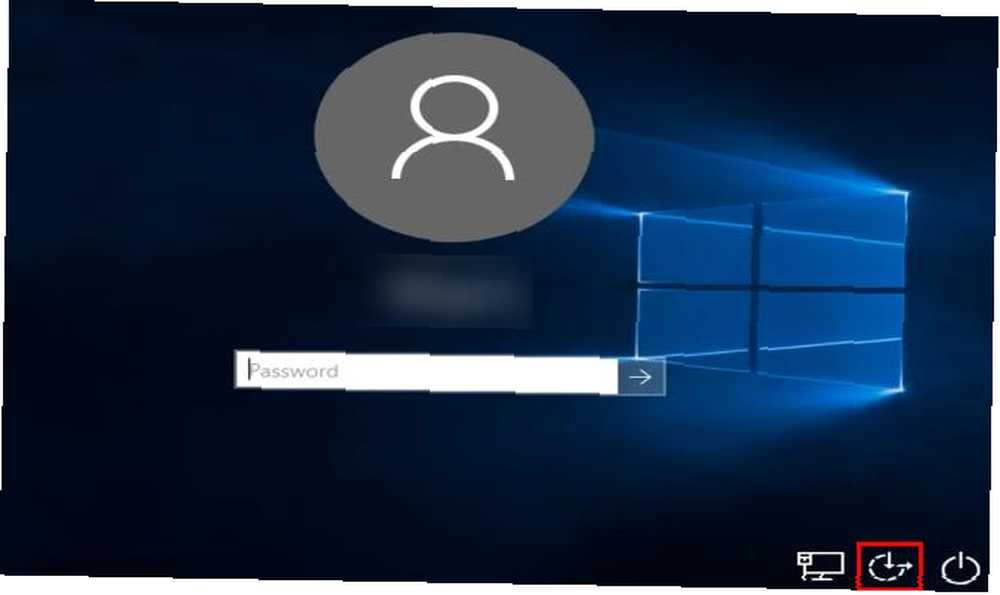
Chcete-li povolit účet správce, zadejte tento příkaz:
net user Správce / aktivní: ano Nyní musíte restartovat znovu. Tento příkaz použijte jako zkratku:
vypnutí -t 0 -r Resetujte heslo
Po restartu klikněte na ikonu Správce název účtu vlevo dole. Není zde žádné heslo, takže skočíte přímo na plochu. Chcete-li obnovit heslo, musíte ještě jednou otevřít příkazový řádek. Klepněte pravým tlačítkem myši na tlačítko Start a klepněte na příkaz Příkazový řádek (správce), potom zadejte tento příkaz a uvidíte všechny uživatele v počítači:
net userl Vaše uživatelské jméno by mělo být zřejmé. Nyní v tomto příkazu nahraďte USERNAME vaším a Windows vám umožní nastavit nové heslo:
čistý uživatel USERNAME * Nastavte heslo, odhlaste se a váš účet je nyní přístupný. Jakmile potvrdíte, že se můžete přihlásit, znovu spusťte systém na instalační disk Windows 10. Otevřete příkazový řádek pomocí Shift + F10 znovu a přejděte na C: \ Windows \ System32, potom zadejte tyto dva příkazy a opravte zkratku, kterou jste změnili:
ren utilman.exe cmd.exe ren utilman.exe.bak utilman.exe Účet správce není zabezpečený, měli byste jej proto deaktivovat, dokud jej později nebudete potřebovat pomocí tohoto příkazu:
net user Správce / aktivní: ne 2. Zavést do Linuxu USB a resetovat
Udržovat Linux na jednotce USB je skvělý nápad. Umožňuje vám obnovit soubory, když se systém Windows nespustí. Jak zálohovat data z počítače, který se nespustí Jak zálohovat data z počítače, který se nespustí Když se váš počítač nespustí, vaše data mohou stále existovat . Zde je návod, jak nainstalovat Linux na zaváděcí jednotku USB Flash pro obnovení souborů. Příště si však nechte zálohu. , ale hodí se také pro resetování hesel. Pokud se nemůžete dostat do žádného účtu v počítači, můžete si vytvořit disk Linux na jiném počítači a použít jej k obnovení vlastního hesla.
Spusťte Linux
Nejprve si musíte vytvořit bootovací Linux USB disk; nezáleží na tom, jakou chuť Linuxu používáte. Vyzkoušejte postup uvedený v článku pro obnovení souborů a nainstalujte mincovnu. Postupujte podle našeho průvodce a získejte Ubuntu na flash disku Nainstalujte Ubuntu na váš počítač pomocí USB Flash Drive Nainstalujte Ubuntu na váš počítač pomocí USB Flash Drive Chcete nainstalovat Ubuntu, ale ne Nemáte náhradní prázdné DVD? Nebojte se! Poté, co si stáhnete soubor ISO, můžete k dokončení úkolu použít vysoce opakovaně použitelnou jednotku USB Flash. .
Jakmile to uděláte, restartujte počítač a vyhledejte výzvu k stisknutí F12, ESC, Odstranit, nebo podobné a vyberte si spouštěcí zařízení. Vyberte si svůj flash disk a dejte Linuxu okamžik začít.
Dokončete všechny úkoly nastavení, jako je nastavení časového pásma, a poté otevřete Průzkumník souborů.
Připojte jednotku Windows
Na Ubuntu je to ikona složky na levém postranním panelu. Pokud používáte mincovnu, je to v levém dolním rohu jako Windows. lis CTRL + L upravit Umístění cestu a zadejte toto vidět všechny vaše disky:
počítač:/// Najděte jednotku, na které je nainstalován systém Windows. Pokud máte v počítači pouze jeden pevný disk, je to samozřejmě ten, který je přítomen. Klepněte pravým tlačítkem myši na tuto jednotku a klepněte na tlačítko Mount takže k němu může Linux přistupovat.
Resetujte heslo
Od této chvíle budete pracovat v linuxovém terminálu 40+ Nejpoužívanější příkazy terminálu Linuxu 40+ Nejpoužívanější příkazy terminálu systému Linux Ať už jste právě na začátku terminálu Linuxu nebo jen zvědaví, zde jsou nejčastější příkazy, které budou nosit celý svůj čas na Linuxu. . Nebojte se - není to děsivé! Zkratka pro otevření v Mint a Ubuntu je CTRL + ALT + T. Nejprve je třeba nainstalovat nástroj pro obnovení hesla s názvem chntpw. Chcete-li jej nainstalovat, zadejte tento příkaz:
sudo apt-get install chntpw Změňte pracovní adresář ( CD příkaz znamená změnit adresář) do složky Windows s tímto řádkem:
cd / mnt / Windows / System32 / config Dále získáte seznam uživatelů systému Windows zadáním tohoto:
sudo chntpw -l SAM  Obrázek Kredit: Nehal J Wani přes YouTube
Obrázek Kredit: Nehal J Wani přes YouTube
V tomto seznamu byste měli vidět uživatele, jehož heslo je třeba resetovat. Chcete-li zajistit, že provedete úpravy pouze pro tohoto uživatele, zadejte následující příkaz. Nahradit UŽIVATELSKÉ JMÉNO s uživatelem musíte upravit. Pokud se jedná o jednoslovné uživatelské jméno, jako je “Mike”, nepotřebujete žádné uvozovky. Pro víceslovná uživatelská jména jako “Mike Jones,” umisťujte kolem slov citace, jinak to nebude fungovat.
sudo chntpw -u „UŽIVATELSKÉ JMÉNO“ SAM Nyní zadejte a 2 vstoupit do režimu úprav. Zadejte nové heslo pro uživatele a stiskněte Vstoupit podat ji. Po zobrazení výzvy zadejte y potvrdit. Pokud chcete, můžete místo přiřazení nového hesla nastavit heslo na prázdné. Chcete-li to provést, zadejte a 1 namísto 2 po zadání příkazu username a zadejte y po zobrazení výzvy k uložení.
Restartujte do Windows a přihlaste se pomocí nového hesla! Pokud nastavíte prázdné heslo, otevřete Nastavení, přejděte na Účty> Možnosti přihlášení, podívejte se pod Heslo záhlaví tlačítka pro změnu hesla.
3. Vyzkoušejte Offline Windows Password & Registry Editor
Existuje spousta softwaru Windows, který vám pomůže resetovat hesla. Jednou z možností je stejný nástroj, který jsme podrobně popsali výše v metodě Linux. Práce se tak rychle odehraje, pojďme tedy diskutovat o tom, jak ji používat bez Linuxu. Samozřejmě, pokud se nemůžete dostat do svého osobního počítače, musíte si software stáhnout do jiného počítače.
Spusťte do editoru offline hesel
Přejděte na stránku ke stažení a vyhledejte Stahování záhlaví. Pod ním uvidíte soubor s Spouštěcí obraz CD vedle toho - pojmenováno cd140201.zip v době psaní. Stáhněte si ZIP na plochu nebo na jiné vhodné místo a použijte nástroj pro extrakci souborů Jak extrahovat soubory ze ZIP, RAR, 7z a dalších běžných archivů Jak extrahovat soubory ze ZIP, RAR, 7z a dalších běžných archivů Byli jste někdy potýkají s .rar soubor a přemýšlel, jak jej otevřít? Naštěstí je správa souborů ZIP a dalších komprimovaných archivů pomocí správných nástrojů jednoduchá. Zde je to, co potřebujete vědět. se dostat do ISO uvnitř.
Budete muset vypálit tento soubor ISO Vytvořit zaváděcí USB z ISO s těmito 10 nástroji Vytvořit zaváděcí USB z ISO s těmito 10 nástroji Chcete vytvořit zaváděcí USB disk ze souboru ISO? Máme kolem sebe deset nejlepších tvůrců zaváděcích jednotek USB. na jednotku USB (nebo CD, pokud chcete) pomocí bezplatného programu, jako je Rufus. Po dokončení vložte jednotku do počítače a restartujte počítač. Vyhledejte klíč pro výběr spouštěcího zařízení (např F12) pokud se automaticky nespustí na USB. Jakmile se nástroj načte, uvidíte a boot: vedení ve spodní části výstupu terminálu. lis Vstoupit začít.
Spousta textu se posouvá, dokud se nástroj připraví. Nakonec se zobrazí výzva k výběru oddílu, ve kterém Windows žije. Pokud máte v počítači pouze jeden pevný disk, pravděpodobně zde uvidíte dvě možnosti - nevybírejte tu, která má asi 100 MB a je označená BOOT. Zadejte číslo odpovídající větší možnosti a poté Vstoupit.
Dále musíte potvrdit, že výchozí cesta k registru (Windows / System32 / config) je správně. Existuje 99% šance, že je tomu tak, takže stiskněte Vstoupit to přijmout. Dále se zobrazí seznam možností. Zadejte číslo pro resetovat heslo možnost (obvykle 1) a stiskněte Vstoupit znovu.
Resetujte heslo
Od této chvíle jsou instrukce podobné procesu v systému Linux. Stiskněte číslo 1 vybrat Úpravy uživatelských dat a hesel a Vstoupit potvrdit. Zobrazí se seznam uživatelských jmen. Ve výchozím nastavení bude vybrán účet; místo toho zadejte své uživatelské jméno a stiskněte Vstoupit.
Nyní si vyberete, co chcete dělat s heslem tohoto uživatele. Můžete psát 2 nastavit nové heslo nebo použít 1 aby byl prázdný. lis Vstoupit pro potvrzení a uvidíte a Heslo bylo vymazáno! Pokud ji resetujete. Typ ! a stiskněte Vstoupit opustit obrazovku úprav uživatele.
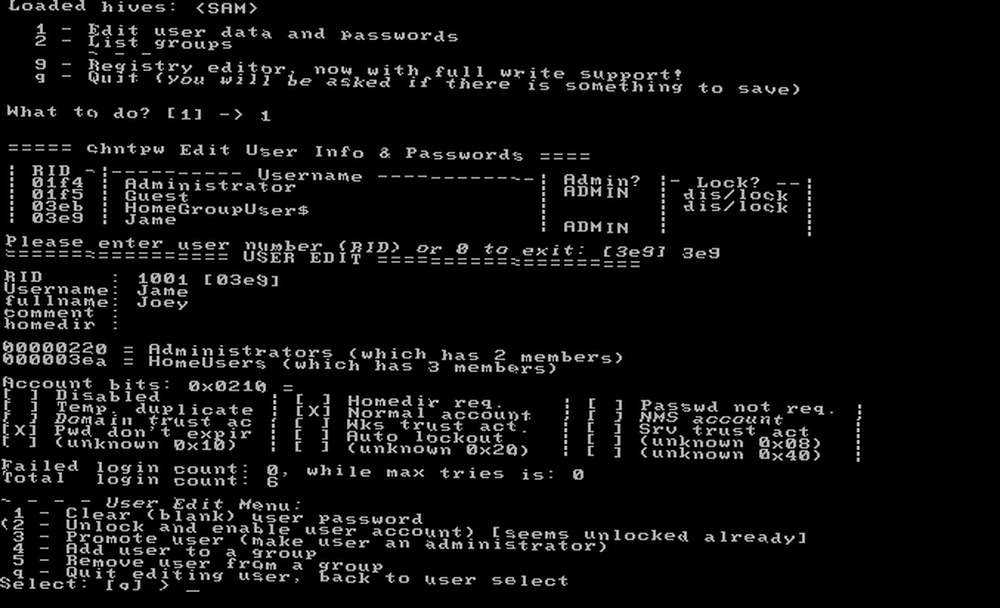 Obrázek Kredit: chntpw
Obrázek Kredit: chntpw
Jsi skoro hotový! Typ q a pak Vstoupit ukončit nástroj. Před zavřením se na obrazovce podrobně zobrazí vaše změny a zeptá se, zda je chcete uložit. Typ y a stiskněte Vstoupit tyto změny se projeví. Uvidíte Úpravy dokončeny zpráva pro potvrzení. lis Vstoupit znovu řekněte ne, když se zeptáte, zda chcete nástroj znovu spustit, protože jste zde všichni hotovi.
Nyní jste hotovi! Vyjměte disk nebo jednotku USB a restartujte počítač. Spusťte systém Windows jako obvykle a klikněte na své uživatelské jméno. Pokud jste zadali nové heslo, zadejte ho a znovu získejte přístup k vašemu účtu. Pokud je nastavíte jako prázdné, budete se přihlašovat přímo. Nezapomeňte přidat nové heslo, aby byl váš účet bezpečný! Jít do Nastavení a pak Účty> Možnosti přihlášení. Pod Heslo záhlaví, existuje tlačítko pro přidání hesla.
Účty Microsoft a plánování budoucnosti
Pokud používáte místní účet ve vašem počítači, fungují výše uvedené metody. Používáte-li k přihlášení pomocí účtu Microsoft výhody a nevýhody používání účtu Microsoft v systému Windows Výhody a nevýhody používání účtu Microsoft v systému Windows Jeden účet Microsoft vám umožňuje přihlásit se k široké škále služeb a aplikací společnosti Microsoft. Představujeme vám výhody a nevýhody používání účtu Microsoft v systému Windows. do systému Windows 8.1 nebo Windows 10, je však mnohem snazší obnovit heslo. Chcete-li rychle vytvořit nové heslo prostřednictvím e-mailu, navštivte stránku resetování hesla účtu Microsoft.
I když můžete některý z těchto úkolů dokončit v krátké době, existují lepší způsoby, jak se vyhnout zablokování vašich účtů. Pokud často zapomenete své heslo, zvažte přihlášení pomocí účtu Microsoft. Pokud si čísla snáze zapamatujete, můžete k přihlášení pomocí kódu PIN nebo hesla použít kód PIN? Co používat v systému Windows 10 PIN nebo heslo? Co používat v systému Windows 10 Windows 10 vám umožňuje přihlásit se k počítači pomocí několika metod. Dva nejoblíbenější jsou hesla a PINy. Pojďme prozkoumat rozdíly mezi nimi a rozhodněte se, který je pro vás nejlepší. i když jste na místním účtu. Doporučujeme také použít správce hesel Jak si správci hesel udržují vaše hesla v bezpečí Jak si manažeři hesel udržují vaše hesla v bezpečí Hesla, která se těžko lámou, je také obtížně zapamatovatelná. Chcete být v bezpečí? Potřebujete správce hesel. Tady je, jak fungují a jak vás udržují v bezpečí. takže vaše hesla jsou jen pár kliknutí.
Nakonec Windows umožňuje vytvořit disketu pro resetování hesla, abyste se v budoucnu těmto zdlouhavým metodám vyhnuli. Připojte jednotku flash a spusťte nástroj zadáním disk pro resetování hesla do nabídky Start. Pokud se v budoucnu ze svého účtu uzamknete, můžete jednotku znovu připojit a získat tak přístup.
Přístup umožněn
Zapomenuté heslo není zábavné a je to bolest, kterou musíte resetovat. Ale alespoň je to možné. Tyto metody může použít kdokoli, i když nejsou technicky zdatné, a jsou mnohem lepší než přeinstalace systému Windows. to místo toho Obnovení z výroby obnoví bloatware, se kterým byl systém původně dodán. Váží váš systém a neměli byste se s tím vyrovnávat. Ukážeme vám, jak se tomu vyhnout. protože jsi zamčený. S trochou dopředného myšlení můžete zabránit tomu, abyste to v budoucnu museli dělat.
Potřebujete, aby ostatní byli mimo váš počítač, jakmile je obnovíte? Vyzkoušejte nejlepší metody zamykání systému Windows 6 nejlepších metod zamykání počítače se systémem Windows 6 nejlepších metod zamykání počítače se systémem Windows Zamykání počítače je při prevenci bezobslužného přístupu nezbytné. Zde je několik skvělých způsobů, jak toho dosáhnout v jakékoli verzi systému Windows. .
Jaký je váš nejhorší příběh o uzamčení počítače? Dáváte přednost jinému nástroji nebo metodě pro resetování hesel? Prosím, podělte se s námi v komentářích!
Obrázek Kredit: Fabrik Bilder přes Shutterstock.com











